Androidデバイスで重複した連絡先を統合する方法【専門家の3つのヒント】
多くの人は、Androidデバイス上の重複した連絡先、写真、ビデオなどを削除して、整理されたままでストレージメモリを解放します。携帯電話を切り替えたり、SIMカードを変更したり、すべての連絡先を誤って同期するときに、連絡先が表示される可能性があります。だから、あなたはどうしますか Androidの連絡先をマージします 電話?
今日は、Androidで重複した連絡先を削除またはマージする3つの方法の概要を説明します。任意の方法を選択して、携帯電話やコンピューターで不要な連絡先を削除できます。最後に、優れたAndroidデスクトップマネージャーについても学びます。
パート1:Android電話で連絡先の重複につながるもの
重複した連絡先は、同じ名前または電話番号を共有しますが、異なるエントリで共有できます。以下を含むいくつかの理由により、それは発生する可能性があります。
- 同じ連絡先を複数回複製します。
- Googleアカウントをデバイスと同期します。
- 連絡先のCSVファイルを複数回インポートします。
- 格納されている連絡先が重複した別のSIMカードを追加します。
- コンタクト管理アプリでバグやグリッチに遭遇します。
あなたも楽しむかもしれません: Appleの所有者は、iPhoneデバイスで重複した連絡先を削除したい場合があります。可能な解決策は次のとおりです。
パート2:連絡先アプリを介してAndroidの重複連絡先をマージする方法
Samsung、Sony、OnePlusなどの特定のAndroid携帯電話には、連絡先の合併の組み込み機能が含まれています。連絡先アプリを開設すると、携帯電話が複製されたエントリをスキャンし、電話番号、メールアドレスなどを含む不要なアイテムを削除できるようにします。 Contactsアプリを使用して、SamsungをAndroidの重複連絡先をクリーニングする方法を説明する例として説明しましょう。
- 連絡先アプリに移動し、メニューボタンをタップします。
- 右上の「設定>連絡先マネージャー>マージ連絡先」に移動します。
- 1つの重複した連絡先の「マージ」または「クイックマージ」を選択して、すべての複製をマージするか、特定のものを選択します。 (このプロセスは、デバイスの特定のモデルとインストールされた連絡先アプリのバージョンによってわずかに異なる場合があります。)


マージオプションが使用できない場合は、連絡先アプリの更新またはサードパーティアプリの使用を検討してください。または、連絡先情報を手動で編集および統合することもできます。
パート3:Google連絡先を介してAndroidの重複連絡先を削除する方法
Googleアカウントと連絡先の同期を有効にすることにより、Androidデバイスの連絡先をマージできます。 Googleの連絡先を使用すると、GmailアカウントにリンクされているAndroidデバイスのすべての連絡先をマージできます。さまざまなGmailアカウントから連絡先をマージできないことに注意してください。 Google連絡先を使用して、Androidの重複連絡先を削除する方法をご覧ください。
- Gmailアカウントにサインインします。
- 左側の「Gmail」をクリックします。
- ドロップダウンメニューから「連絡先」を選択します。
- すべての連絡先がリストされたら、画面の上部にある「詳細」をクリックします。
- 「複製の検索とマージ…」を選択します。
- 短い遅延の後、すべての重複した連絡先が表示されます。
- 保持したい連絡先をチェックするか、「マージ」を押して、Androidの重複した連絡先を削除します。
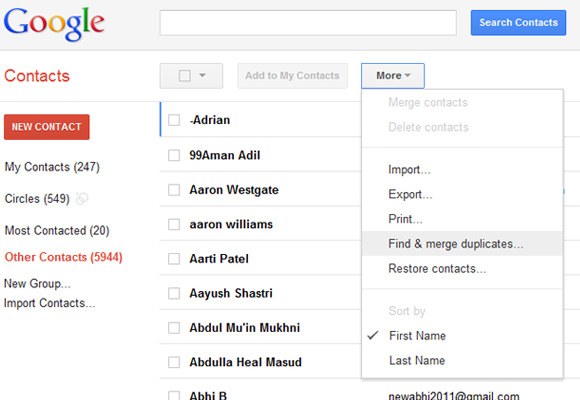
WebページのGoogle連絡先から重複した連絡先を自動的に削除するにはどうすればよいですか? クイックガイド: 1. contacts.google.comに移動してサインインします。2。[メニュー]ボタンをクリックし、[マージと修正]を選択します。 3.重複した連絡先の提案を確認して融合または却下します。 4.提案に満足している場合は、すべてをマージします。
リンクをチェックして、必要に応じてGmailからAndroidへの連絡先を同期する方法を学びます。
パート4:3 RDパーティーアプリを介して重複する連絡先を排除する方法
連絡先の重複や重複連絡先のリムーバーなどのアプリ、重複する連絡先を削除するための信頼できるツールは、軽量でバッテリーに優しいものであり、Androidの重複および類似の連絡先を効率的に削除します。次に、これを説明するための例として前者を考えてみましょう。 (スキャンの前に、すべてのAndroid連絡先をバックアップするためにも使用することもできます。)重複連絡先を使用してAndroidの重複連絡先をクリアする方法を学びます。
- ダウンロード 連絡先固定器を複製します Androidスマートフォンにインストールします。
- Androidスマートフォンでアプリを開きます。
- 重複した連絡先を削除するアカウントを選択します。
- アプリケーション内の[複製の検索]タブをタップします。
- スキャンが完了すると、このアプリはリスト内のすべての重複した連絡先を表示します。
- 「Delete Delete Duplicates」をタップして、見つけた複製を削除します。

人々はまた、Androidの連絡先について尋ねます
Q1:Googleシートを使用して重複した連絡先を削除する方法は?
- sheets.google.comに新しいスプレッドシートを作成します。
- 「拡張機能>アドオン>アドオンを取得」に移動します。
- QuickLutionで「連絡先をインポート」を検索してインストールします。
- スプレッドシートに戻り、右側のサイドバーからインストールされたアドオンを開きます。
- インポートする属性(例、名、電話、住所など)を選択します。
- [インポート]をクリックして、連絡先をスプレッドシートに追加します。
- 最後のデータ列をクリックして「Ctrl+A」を押して、充填されたセルを強調表示します。
- 「データ>データクリーンアップ>重複の削除」に移動します。
- 列を確認してスキャンして[複製の削除]をクリックします。
Q2:Facebookの連絡先をAndroidデバイスとマージする方法は?
- 「設定>パスワードとアカウント(またはアカウントと同期)> Facebook>アカウントの同期」に移動します。
- Facebookがリストされていない場合は、アカウントを追加します。アップデートのアプリデータを自動的に同期することを有効にします。
Q3:Androidが重複した連絡先を作成しないようにする方法は?
- 「連絡先>メニュー>マージとマージまたはマージの複製」を開きます。
- 「設定>アカウント」に移動します。必要なアカウントに対してのみ「連絡先」を有効にします。
- 新しい連絡先を1つのアカウント(Googleなど)に保存します。
- 「設定>アカウント」で、不必要なアカウントの連絡先同期をオンにします。
- Google連絡先などのアプリを使用して、重複を管理およびマージします。
- 定期的に連絡先をバックアップし、きれいにし、再輸入します。
- 無料の広告なしバージョン。
Q4:Androidで連絡先リストをクラッターフリーにする方法は?
多くのAndroidユーザーは、携帯電話ではなくコンピューターで連絡先、メッセージ、写真、ビデオなどを管理することを好みます。 Android(Windows and Mac)のMobilekinアシスタントは、これらのタスクを効率的に促進します。
このソフトウェアは、プライバシーに焦点を当てており、Androidの携帯電話/タブレットの全範囲と互換性があります。心配することなく、PCやMacのデータを直接管理(削除、作成、移動、移動、バックアップ、復元など)にすることができ、正確な制御を提供し、貴重な時間と労力を節約できます。
![]()
![]()
Android Contacts Managerのページにアクセスして、AndroidのMobileKin Assistantを使用してコンピューターで電話の連絡先を簡単に管理する方法を学びます。
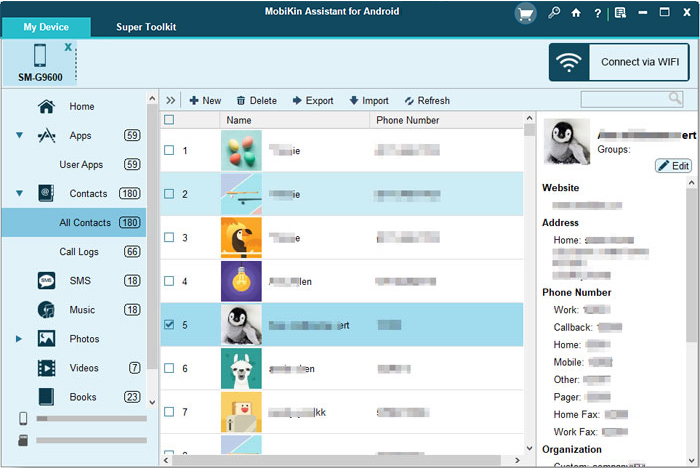
より直感的な体験については、次のビデオをご覧ください。
Suggested read: サムスンギャラクシーを簡単に高速化する方法(4つの方法)
最後に言葉
Androidで重複した連絡先を削除するには、すべてのデバイスで前者は利用できない場合がありますが、デバイスでメソッド1または3を直接使用できます。携帯電話に触れずに複製を削除する場合は、コンピューターの方法2を使用してください。 Android連絡先やその他のコンテンツを管理するには、AndroidのMobilekin Assistantを検討してください。この記事は役に立ちましたか?以下のコメントでフィードバックとアドバイスを共有してください。






